Cómo Convertir un Documento Word a PDF
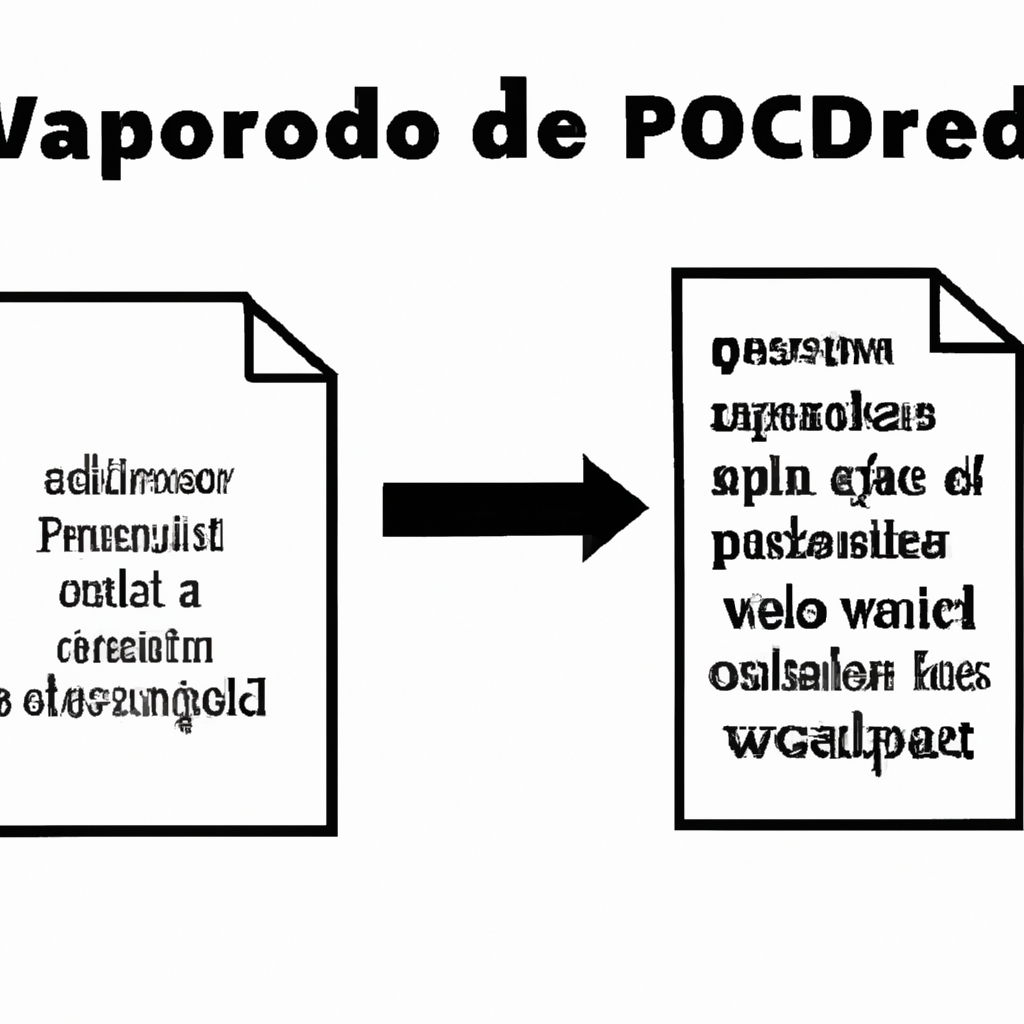
Cómo Convertir un Documento Word a PDF
Si necesitas convertir un documento Word a PDF, hay varias formas de hacerlo. Una opción es utilizar el formato HTML para realizar la conversión. El formato HTML es ampliamente utilizado y es compatible con la mayoría de los navegadores web. Además, es fácil de utilizar y no requiere la instalación de software adicional.
Para convertir un documento Word a PDF utilizando el formato HTML, sigue estos pasos sencillos:
1. Abre el documento Word que deseas convertir a PDF.
2. Haz clic en la pestaña "Archivo" en la parte superior izquierda de la pantalla. En el menú desplegable, selecciona la opción "Guardar como".
3. En la ventana emergente, elige la ubicación donde deseas guardar el archivo PDF. Asegúrate de asignarle un nombre adecuado para facilitar su identificación en el futuro.
4. En el campo "Guardar como tipo", selecciona la opción "Página Web" o "HTML" del menú desplegable. Esto guardará el archivo Word en formato HTML.
5. Haz clic en el botón "Guardar" para completar el proceso de guardado del archivo Word como HTML.
6. Abre el archivo HTML utilizando un editor de texto o un navegador web. Si usas un editor de texto, simplemente abre el archivo HTML guardado, y si usas un navegador web, arrastra y suelta el archivo HTML en la ventana del navegador.
7. Una vez que hayas abierto el archivo HTML, busca la opción de impresión en el editor de texto o en el navegador web. Por lo general, se encuentra en el menú desplegable "Archivo" o se puede acceder a través de un atajo de teclado como "Ctrl + P" o "Cmd + P" en Mac.
8. En el cuadro de diálogo de impresión, selecciona la opción de impresión a PDF. Dependiendo del editor de texto o del navegador web que estés utilizando, esta opción puede tener diferentes nombres, como "Guardar como PDF" o "Imprimir en archivo".
9. Haz clic en el botón "Imprimir" o "Guardar" para iniciar el proceso de conversión. El archivo Word se guardará en formato PDF en la ubicación predeterminada de tu computadora.
¡Y eso es todo! Ahora tienes tu documento Word convertido a PDF utilizando el formato HTML. Este archivo PDF es fácilmente legible y se puede abrir en cualquier lector de PDF, lo que te permite compartirlo y visualizarlo sin problemas. El formato HTML es una opción conveniente y eficiente para convertir tus documentos Word a PDF sin la necesidad de utilizar software adicional o complicados procesos de conversión.
¿Cómo hago para convertir un documento en PDF?
¿Cómo hago para convertir un documento en PDF? Esta es una pregunta común que surge cuando necesitamos compartir archivos de manera segura y universal. Afortunadamente, existen varias formas de convertir un documento en PDF.
Una de las formas más sencillas para convertir un documento en PDF es utilizando herramientas en línea. Existen numerosas plataformas que permiten esta conversión de forma gratuita y sin necesidad de descargar ningún software adicional. Simplemente debes buscar en tu motor de búsqueda favorito "convertir documento a PDF en línea" y encontrarás una amplia variedad de opciones.
Además, muchos programas de procesamiento de texto también ofrecen la opción de exportar documentos en formato PDF. Por ejemplo, si estás utilizando Microsoft Word, puedes seleccionar la opción "Guardar como" y elegir PDF como formato de salida. Esto te permitirá guardar tu documento en formato PDF sin necesidad de utilizar herramientas externas.
Por otro lado, si trabajas con documentos escaneados o imágenes, puedes utilizar programas de edición de PDF para convertirlos en archivos PDF. Estos programas suelen ofrecer funciones de OCR (Reconocimiento Óptico de Caracteres) que permiten convertir imágenes en texto editable dentro del PDF.
En resumen, convertir un documento en PDF es bastante sencillo y existen múltiples formas de hacerlo. Puedes utilizar herramientas en línea, programas de procesamiento de texto o programas de edición de PDF para realizar esta conversión. ¡Así podrás compartir tus archivos de manera más segura y universal!
¿Cómo convertir un archivo de Word en PDF en el celular?
Si tienes la necesidad de convertir un archivo de Word a PDF en tu celular, estás de suerte, ya que existen varias formas de hacerlo de manera sencilla y rápida. A continuación, te explicaré los pasos necesarios para realizar esta conversión.
Una de las opciones más populares es utilizar una aplicación específica para este propósito, como por ejemplo "Microsoft Word" o "Adobe Acrobat". Estas aplicaciones te permiten abrir el archivo de Word directamente en tu celular y guardarlo como PDF. Para hacerlo, solo es necesario seguir estos pasos:
1. Abre la aplicación que hayas elegido y selecciona la opción de "abrir archivo".
2. Localiza el archivo de Word en tu celular y selecciona "abrir".
3. Una vez que el archivo esté abierto, busca la opción de "guardar como PDF" o "exportar a PDF".
4. Selecciona la ubicación en la que deseas guardar el archivo PDF y haz clic en "guardar".
Otra opción para convertir un archivo de Word a PDF en el celular es utilizar una aplicación de conversión en línea. Estas aplicaciones te permiten subir el archivo de Word y convertirlo a PDF directamente desde el navegador de tu celular. Estos son los pasos a seguir:
1. Abre el navegador de tu celular y busca una aplicación de conversión en línea, como "Smallpdf" o "PDF Converter".
2. Una vez que hayas encontrado la aplicación de tu elección, ingresa a su página web.
3. Busca la opción de "subir archivo" o "seleccionar archivo" y selecciona el archivo de Word que deseas convertir.
4. Espera a que la aplicación haya convertido el archivo y descarga el PDF resultante.
Recuerda que siempre es recomendable revisar el archivo PDF resultante para asegurarte de que conserva el formato y contenido del archivo de Word original. Además, ten en cuenta que estas opciones pueden variar dependiendo del modelo y sistema operativo de tu celular.
En resumen, convertir un archivo de Word a PDF en tu celular es una tarea sencilla y que puedes realizar de varias formas diferentes. Ya sea utilizando una aplicación específica o una aplicación de conversión en línea, podrás obtener un archivo PDF de manera rápida y eficiente.
¿Cómo convertir un archivo de Word?
Convertir un archivo de Word en formato HTML es un proceso sencillo que puede resultar útil en diversas situaciones. HTML es un lenguaje de marcado que se utiliza para crear páginas web, por lo que convertir un archivo de Word a HTML permite su visualización en un navegador web.
Para llevar a cabo la conversión, es necesario seguir algunos pasos. En primer lugar, se debe abrir el archivo de Word en el programa correspondiente. A continuación, se debe seleccionar la opción de guardar como, que permite guardar el archivo en un formato diferente al original.
Dentro de las opciones de guardar como, se debe seleccionar la opción de guardar como tipo HTML. Esta opción convierte el archivo de Word a formato HTML. Al seleccionar esta opción, también se pueden establecer algunos parámetros de configuración, como la codificación de caracteres y la estructura del archivo HTML resultante.
Una vez seleccionadas las opciones de guardado, se debe elegir la ubicación y el nombre del archivo HTML resultante. Después de hacer esto, se debe hacer clic en el botón de guardar y el programa comenzará el proceso de conversión.
Es importante tener en cuenta que el proceso de conversión podría llevar cierto tiempo, dependiendo del tamaño y la complejidad del archivo de Word. Una vez finalizado el proceso, se puede abrir el archivo HTML en un navegador web para verificar que la conversión se haya realizado correctamente.
Al convertir un archivo de Word a formato HTML, algunos elementos pueden perderse o modificarse ligeramente. Es posible que algunos estilos de formato, como el tamaño de fuente o el color, no se mantengan en la conversión.
Por tanto, es recomendable realizar una revisión detallada del archivo HTML convertido para asegurarse de que se mantenga la apariencia original del documento de Word. También es importante asegurarse de que todos los enlaces, imágenes y otros elementos interactivos funcionen correctamente en el archivo HTML resultante.
En resumen, convertir un archivo de Word a formato HTML puede ser un proceso útil y sencillo para visualizar el contenido en un navegador web. Siguiendo los pasos adecuados y realizando una revisión detallada, se puede obtener un archivo HTML que mantenga la apariencia y funcionalidad del documento original.